Viber – мессенджер, автоматически сохраняющий всю поступающую корреспонденцию на гаджет. Из-за этого память быстро забивается старыми открытками, фотоснимками и просмотренными видео из общих чатов. В итоге общий объем этих файлов может достигать нескольких гигабайт, и для других приложений и файлов не остается места. В статье мы расскажем вам, как Viber засоряет память вашего телефона и как его почистить.
Почему Вайбер занимает много памяти
В мессенджер встроена автозагрузка файлов. Много раз открытые файлы (фотографии, картинки, видео, голосовые сообщения), мгновенно сохраняются в памяти телефона.
Помимо файлов, в памяти телефона хранятся кэш приложения, история чатов, вызовы, а также контакты и фотоснимки из учетных записей. Эта корреспонденция весят немного, но при продолжительной эксплуатации Viber на одном гаджете их величина увеличивается по максимуму. Узнать объем кэша в настройках гаджета, а также величину отправляемых файлов можно через файловый менеджер.
Как почистить мессенджер
Если изначально в настройках напротив пункта «Сохранить в галерею» был установлен флажок, то именно через него можно очистить память смартфона от мусорных файлов.
Итак, как почистить Вайбер:
- войти в галерею;
- щелкнуть меню «Альбомы»;
- очистить альбом Viber.
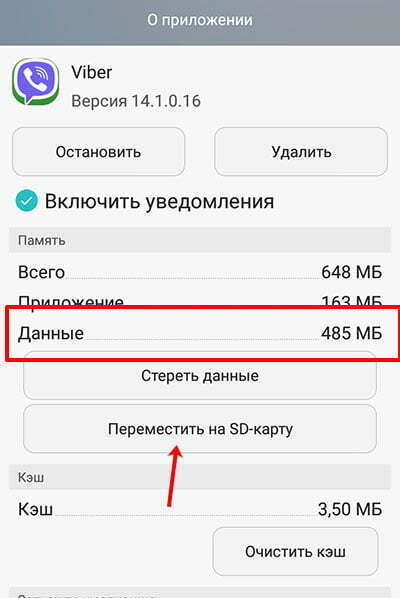
Также можно удалять файлы в Viber через файловый менеджер:
- нужно поискать меню «Viber»,
- затем «Медиа»,
- внутри есть несколько различных файлосодержащих папок: Viber Images (изображения), Viber Videos (видеофайлы) и некоторые другие.
Для очистки кэша сами папки удалять не нужно – надо просто зайти в каждую по отдельности, выбрать все файлы и удалить их.
Удаление сообщений и чатов
Войдите в чат и щелкните по искомому паблику. Выберите опцию «Удалить» в появившемся контекстном меню. Можно удалить несколько сообщений за раз. Для того, чтобы очистить кэш в Вайбере:
- щелкните на меню в правом верхнем углу;
- кликните по опции «Выберите сообщение».
Можно будет поставить флажок на тех компонентах, которые желаете уничтожить.
Чистка журнала вызовов
Все сделанные и полученные через сервис Viber вызовы сохраняются – вот почему Вайбер занимает много памяти на телефоне.
Корреспонденция может также повлиять на коэффициент полезного действия вашего устройства при переключении на телефонную книгу Viber.
Для очистки журнала вызовов в приложении:
- щелкните на «Звонки»;
- чтобы открыть весь журнал, кликните по «Все»; в новом окне будут отображены все вызовы, сделанные вами с помощью Viber.
- продолжительным нажатием для отметки соединения отметьте остальные данные, коснитесь выделенного значка.
- удалите, нажав на меню «Корзина».
Если мессенджер используется вами уже долго, и вы часто делаете вызовы, очистите журнал вызовов.
Абонентам, пользующимся лишь мессенджером и не совершающим звонки, этот журнал очищать не нужно.
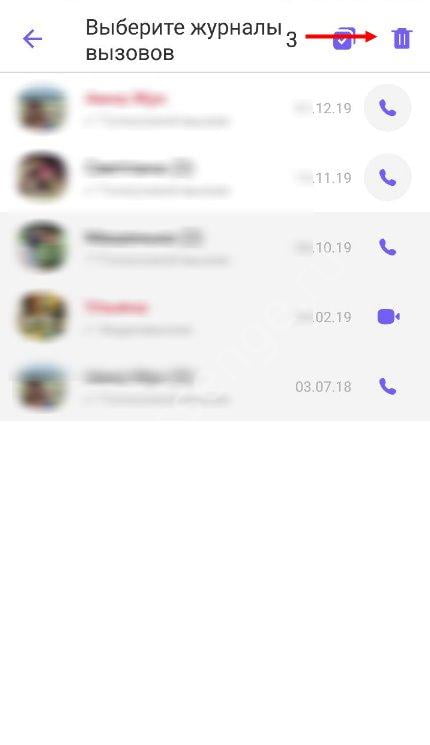
Удаление ненужных контактов
Как почистить Вайбер в телефоне чтобы освободить память:
- сначала вам нужно зайти в свой блокнот и отметить мусорный контакт,
- прикоснуться пальцем к строке с именем в перечне, появится меню, в котором нужно кликнуть по кнопе «Удалить»,
- после удаления ненужной записи она автоматически исчезнет из Viber (из-за синхронизации программой адресной книгой на смартфоне).
Для этого откройте приложение «Контакты», потом отметьте номер для удаления, и кликните на «Удалить», щелкните на «Ок». Контакты не удаляются при включенной функции синхронизации в настройках Viber.
Вся корреспонденция из Gmail, Вконтакте, Skype и иных приложений с перечнем номеров будут автоматически добавлена обратно в список.
Удаление медиафайлов
Нужно войти в меню смартфона → «Мои файлы» → «Память устройства» / «Карта памяти» → «Приложения» → «Viber» → «Мультимедиа» → отметить папку длительным нажатием → «Удалить».
Чтобы избежать необходимости постоянной чистки носителя, необходимо отменить автосохранение файлов этого типа в приложении. «Еще» → «Настройки» → «Данные и мультимедиа» → клик по «Сохранить в галерею», «Автозагрузка в сети GSM» и «Автозагрузка по Wi-Fi».
Очистка кэша
Кэш Viber содержит временную корреспонденцию, постоянно скапливающиеся и занимающие много места. Как освободить память:
- открыть настройки гаджета;
- отыскать перечень всех загруженных приложений;
- щелкнуть по меню «Очистить кэш».
Немаловажно, что потом загрузка определенной корреспонденции в приложении займет больше времени, чем обычно.
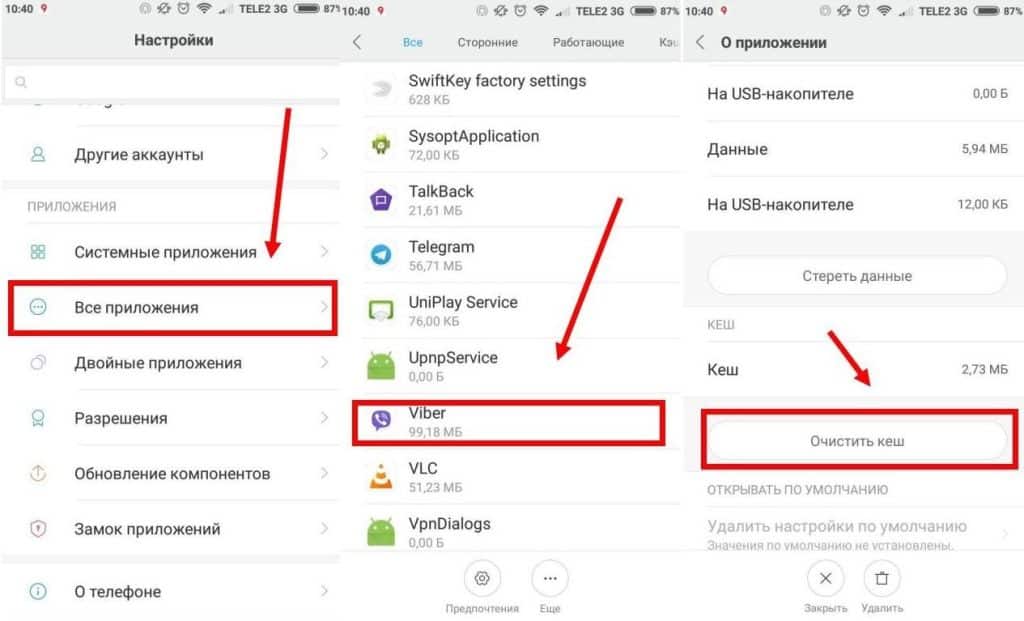
Что будет при выборе опции «Очистить данные»
При очистке данных существенно убыстряется процесс воссоздания чатов на экране, поскольку мессенджеру не нужно направляться на сервер за картинкой, а затем загружать и демонстрировать ее. Телефон немедленно извлекает изображение из кэша (хранилища) и демонстрирует его вам.
Особенности чистки Вайбера на ПК
Перед принятием решения о стирании корреспонденции в программе, следует взвесить все «за» и «против», поскольку воспроизвести утерянные чаты будет нельзя. Для окончательной чистки сообщений нужно:
- запустить Вайбер на ПК;
- щелкнуть по меню «Чаты»;
- отыскать историю переписки с искомым другом, открыть ее;
- кликнуть по сообщению, удерживая на нем палец;
- кликнуть по кнопке «Удалить везде».
- подтвердить операцию.
Обратите внимание, что опция «Удалить везде» освободит от сообщений не только ваш гаджет, но и мобильник вашего друга, но может быть применена лишь для определенных сообщений. Очистить чат таким способом невозможно.






